Microsoft OneNote का उपयोग करने वाले छात्रों के लिए स्कूल टिप्स पर वापस जाएं
अनेक वस्तुओं का संग्रह / / March 17, 2020
पिछला नवीनीकरण

स्कूल के मौसम में वापस आने की पूरी संभावना है, और कई छात्र सीखने के नए साल के लिए तैयार हैं। और OneNote एक महत्वपूर्ण उपकरण है। यहाँ एक नज़र है।
स्कूल के मौसम में वापस आने की पूरी संभावना है, और कई छात्र सीखने के नए साल के लिए तैयार हैं। जानकारी को प्रभावी ढंग से एकत्रित, प्रबंधित और समझने में आपकी सहायता करने के लिए सही उपकरण होना महत्वपूर्ण है। किसी भी छात्र के शस्त्रागार में एक महत्वपूर्ण उपकरण है Microsoft OneNote. ए मुफ्त नोट लेने वाला ऐप हमने पहले भी कई बार देखा है, मुख्य रूप से व्यावसायिक गतिविधियों के लिए. विद्यार्थी भी OneNote में कई सुविधाओं और कार्यों से लाभ उठा सकते हैं, और हम आपको दिखाने जा रहे हैं कि कैसे।
कक्षा में OneNote का उपयोग करना
OneNote कई प्लेटफार्मों पर उपलब्ध है, और यह उन महत्वपूर्ण चीज़ों में से एक है जो इसे इतना शक्तिशाली बनाती हैं, साथ ही आपके नोट्स और कैप्चर की गई जानकारी को सिंक करने की क्षमता के साथ। आप वेब और लोकप्रिय मोबाइल प्लेटफ़ॉर्म जैसे OneNote का उपयोग कर सकते हैं आईओएस, एंड्रॉयड, तथा मैक ओ एस. यदि आप एक टैबलेट डिवाइस जैसे Microsoft सरफेस या iPad के मालिक हैं, तो यह और भी बेहतर है।
एक निर्धारित शीट सेट करें
यदि आप हस्तलिखित नोट्स तैयार करना चाहते हैं या अपनी कलमकारी को तेज करना चाहते हैं, तो आप OneNote के नियम शीट विकल्प का उपयोग कर सकते हैं। यह ठीक से लिखने का सबसे अच्छा तरीका है एक नया पृष्ठ बनाएँ, दृश्य टैब चुनें, फिर नियम बटन पर क्लिक करें; उपलब्ध शासित लाइनों में से एक को चुनें जैसे कि नैरो, कॉलेज, स्टैंडर्ड या वाइड।
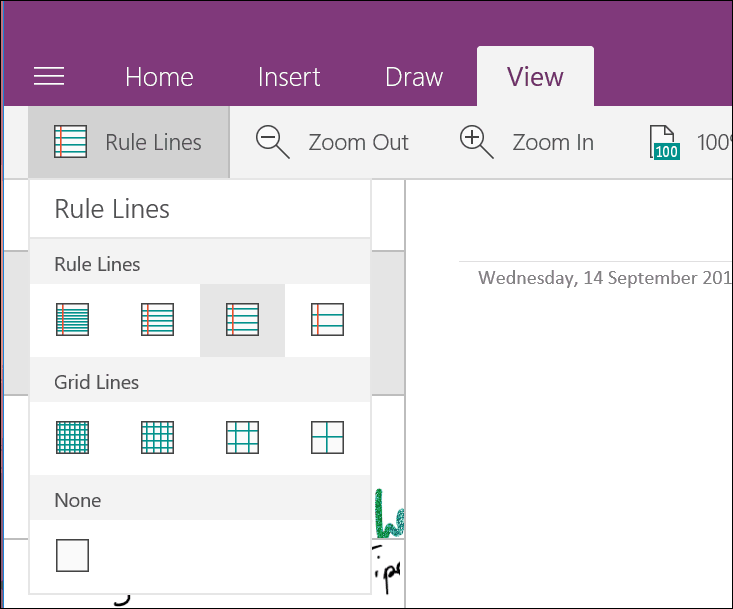
यदि आप एक ग्राफ बनाने की जरूरत है तो आप ग्रिड बनाने के लिए OneNote का उपयोग कर सकते हैं। उसी दृश्य टैब से, नियम मेनू का चयन करें फिर इच्छित प्रकार का ग्रिड चुनें। OneNote के भविष्य के अद्यतन और Office मोबाइल के बाकी हिस्सों में Windows शासक के लिए समर्थन शामिल होना चाहिए। अभी के लिए, आप एक सीधी रेखा खींचने के लिए एक भौतिक शासक का उपयोग करना जारी रख सकते हैं।
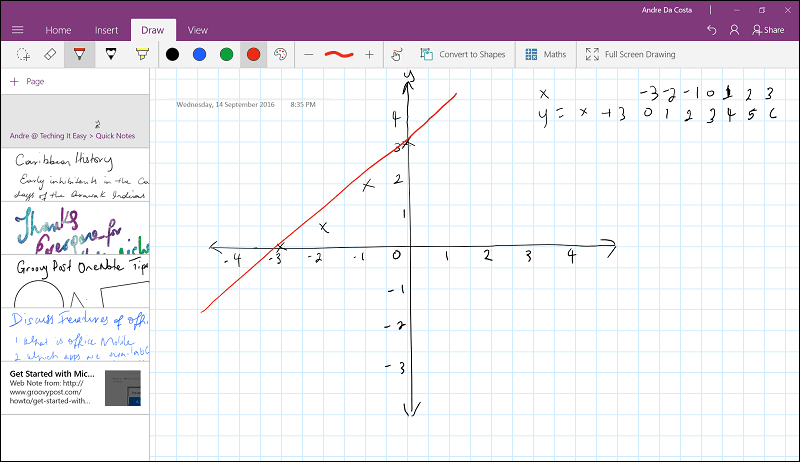
अपने समीकरणों का अभ्यास करें
गणित का एक महत्वपूर्ण हिस्सा है विषयों का परिवार. मैं हाई स्कूल में कभी मैथ का प्रशंसक नहीं था और आज भी इससे जूझ रहा हूं। OneNote जैसे टूल के साथ, आप आसान कन्वर्ट का उपयोग करके गणित की समस्याओं को हल कर सकते हैं और गणित के समीकरण बटन को हल कर सकते हैं। OneNote केवल समस्या का समाधान नहीं करता है; यह आपको दिखाता है कि यह कैसे किया गया है। काश, जब मैं होमवर्क से जूझता तो हाई स्कूल में मेरी वापसी होती।
यहाँ दिया गया है कि यह कैसे काम करता है। अपना समीकरण लिखें, फिर ड्रा टैब के तहत चयन टूल का उपयोग करके इसे चुनें। उसी ड्रा टैब के तहत मैथ्स बटन पर टैप करें। यह एक कार्य फलक खोलेगा, जहाँ आप समीकरण का रूपांतरण देख सकते हैं। OneNote सही नहीं है, इसलिए यदि आपको कोई गलती दिखाई देती है, तो “क्लिक करें”इसे ठीक करो" संपर्क. फिर चयन करने के लिए निर्देशों का पालन करें फिर त्रुटि सुधारें।
जब आप गणित की समस्या को हल करने के लिए तैयार होते हैं, तो समाधान सूची बॉक्स में क्लिक करें फिर समाधान चुनता है। OneNote एक चरणबद्ध चरण प्रदान करेगा कि समस्या को कैसे हल किया गया। यह एक वन-स्टॉप समाधान नहीं है जो आपको गणित सिखाएगा, लेकिन यह निश्चित रूप से कक्षा सीखने और सगाई को पूरक कर सकता है।
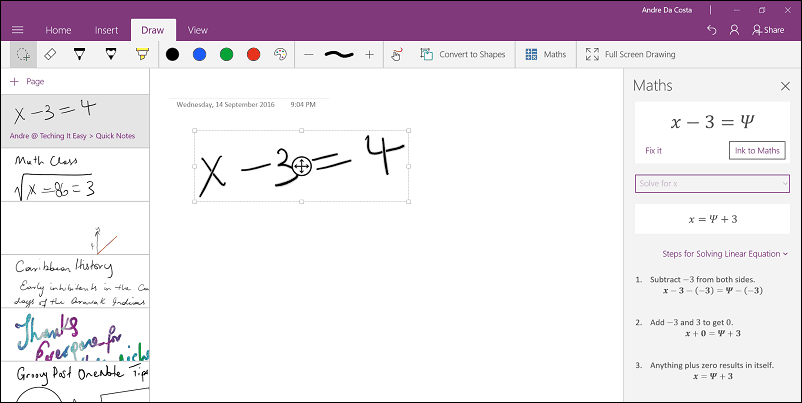
यदि आपको आकृतियाँ बनाने की आवश्यकता है, तो आप वह भी कर सकते हैं और उन्हें रूपांतरित कर सकते हैं, हमारे पिछले लेख को देखें निर्देशों के लिए।
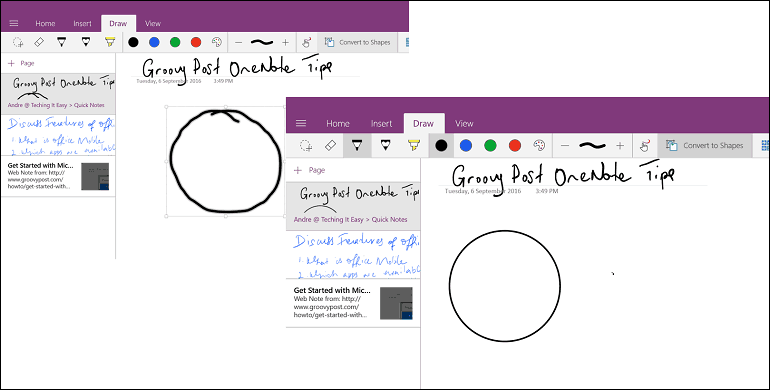
ऑडियो और वीडियो पर कब्जा
कैरिबियन इतिहास हाई स्कूल में मेरे पसंदीदा विषयों में से एक था, लेकिन नोट्स कैप्चर करना सिरदर्द था। जब मेरे इतिहास के शिक्षक ने हुक्म चलाना शुरू किया, तो वह किसी को रोकने वाला नहीं था। मुझे यकीन है कि कुछ आज भी वही हैं। टैबलेट और स्मार्टफ़ोन जैसे उपकरणों के साथ, आप वीडियो और ऑडियो दोनों को कैप्चर करने के लिए OneNote के साथ उनका पूरी तरह से उपयोग कर सकते हैं। हम पहले आपको यह दिखाने के लिए कैसे करना है, विवरण के लिए इसे देखना सुनिश्चित करें। अब, आप वापस बैठ सकते हैं, आराम कर सकते हैं और कक्षा का आनंद ले सकते हैं फिर अपने नोट्स अपने साथ घर ले जा सकते हैं और उन्हें फिर से प्रसारित कर सकते हैं।
आईओएस या एंड्रॉइड के लिए OneNote ऐप के भीतर से उपयोगकर्ता सीधे व्हाइटबोर्ड पर भी कब्जा कर सकते हैं। बस प्लस बटन पर टैप करें, फोटो टैप करें फिर व्हाइटबोर्ड की तस्वीर लें। ऑफिस लेंस ऐप में एक समान फ़ंक्शन शामिल है सिर्फ व्हाइटबोर्ड के लिए। जब आप कक्षा में हों तो आप OneNote की प्रशंसा करने के लिए इसका उपयोग कर सकते हैं। जब आप OneNote को मोबाइल डिवाइस के साथ जोड़ते हैं, तो यह फील्ड ट्रिप को एक शानदार अनुभव बनाता है छात्र उन यादों को कैप्चर कर सकते हैं जैसे कि वे तस्वीरें और वीडियो जो बाद में कक्षा में शामिल कर सकते हैं परियोजनाओं।
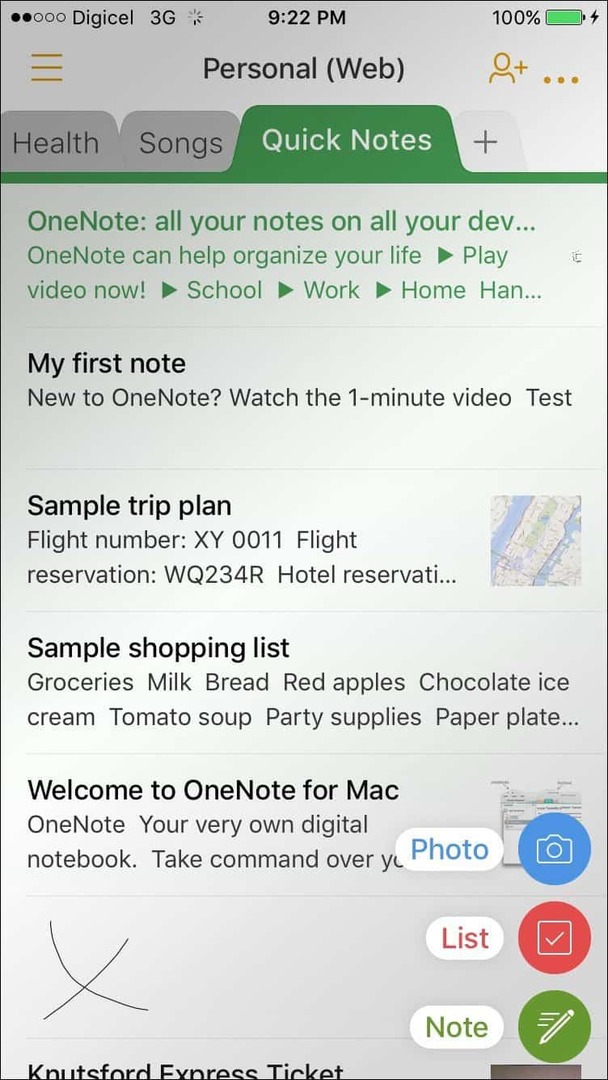
नोट्स कैप्चर करना
15 साल पहले, मुझे अभी भी पुस्तकालय द्वारा किसी विशेष विषय पर अच्छी जानकारी प्राप्त करने के लिए रोकना था। इंटरनेट आज और विकिपीडिया जैसी वेबसाइट पहले से ज्यादा विश्वसनीय हैं। वास्तव में, यह केवल आपके लिए आवश्यक जानकारी को थोड़ा अभिभूत करने और कैप्चर करने के लिए है, फिर इसे व्यवस्थित करना एक नृत्य बन सकता है। OneNote Chrome जैसे लोकप्रिय वेब ब्राउज़र के साथ काम करता है। और यह विंडोज 10 एनिवर्सरी अपडेट पर एज में नए एक्सटेंशन की कार्यक्षमता. आप वेब पेज से सामग्री को आसानी से अपने वनड्राइव पर OneNote पर सहेज सकते हैं।

जबकि OneNote सार्वभौमिक रूप से काफी मजबूत है, इसमें पाए जाने की अधिक क्षमताएं हैं पूर्ण डेस्कटॉप ऐप, जैसे PowerPoint स्लाइड्स को एनोटेट करने की क्षमता और शब्द दस्तावेज़. इंसर्ट टैब चुनें, फाइल प्रिंटआउट पर क्लिक करें, अपने वर्ड डॉक्यूमेंट का चयन करें और फिर इंसर्ट पर क्लिक करें। वर्ड में एक बार, आप अपनी कलम का उपयोग करके मार्कअप जैसे कार्य कर सकते हैं।
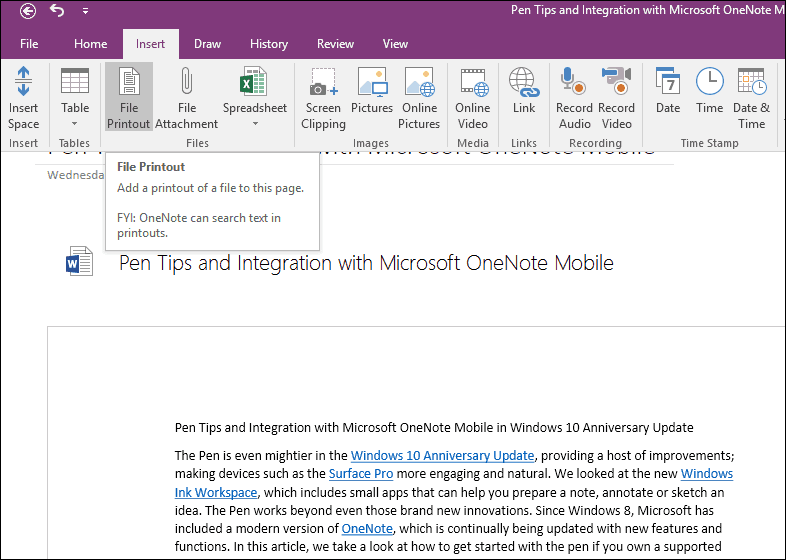
OneNote टीम सहयोग के लिए भी बहुत अच्छा है। यदि आप एक स्कूल प्रोजेक्ट पर काम कर रहे हैं, तो आप टीम के सदस्यों के साथ बैठक कर सकते हैं और अपनी नोटबुक का एक विशेष खंड साझा कर सकते हैं। OneNote स्वचालित रूप से उपकरणों में बदलावों को अपडेट और सिंक करेगा। तो हर कोई एक ही पृष्ठ पर हो सकता है; कम परेशानी वाली परियोजनाओं को पूरा करना और अपनी समय सीमा को पूरा करना। यदि आप Word 2016 चला रहे हैं, तो इसका लाभ उठाने के तरीके के बारे में निर्देशों के लिए हमारे पिछले लेख को देखें वास्तविक समय सह-लेखन सुविधाएँ.
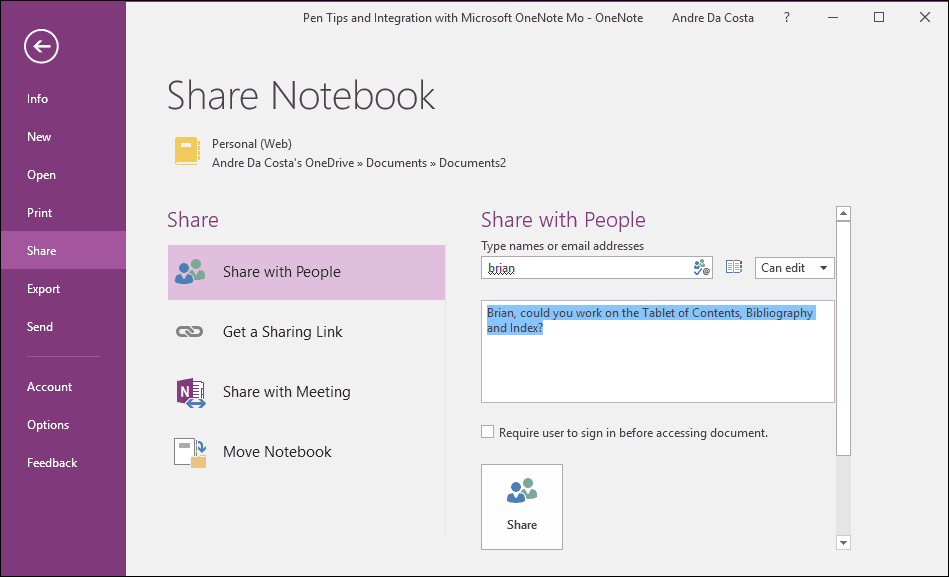
ताकि छात्रों के कुछ तरीकों पर एक त्वरित नज़र डालें, जो OneNote का उपयोग करके कक्षा में अपने सीखने के अनुभवों को बढ़ा सकते हैं। हमें बताएं कि आप क्या सोचते हैं और हमें बताएं कि आप इनमें से कुछ युक्तियों को कैसे शामिल कर रहे हैं।



